Con el teclado de la pantalla, se pueden escribir y utilizar la mayoría de los caracteres para buscar el destino. Para una descripción, véase el apartado "Utilizar el teclado de la pantalla central".

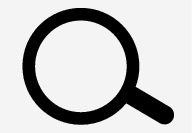 .
.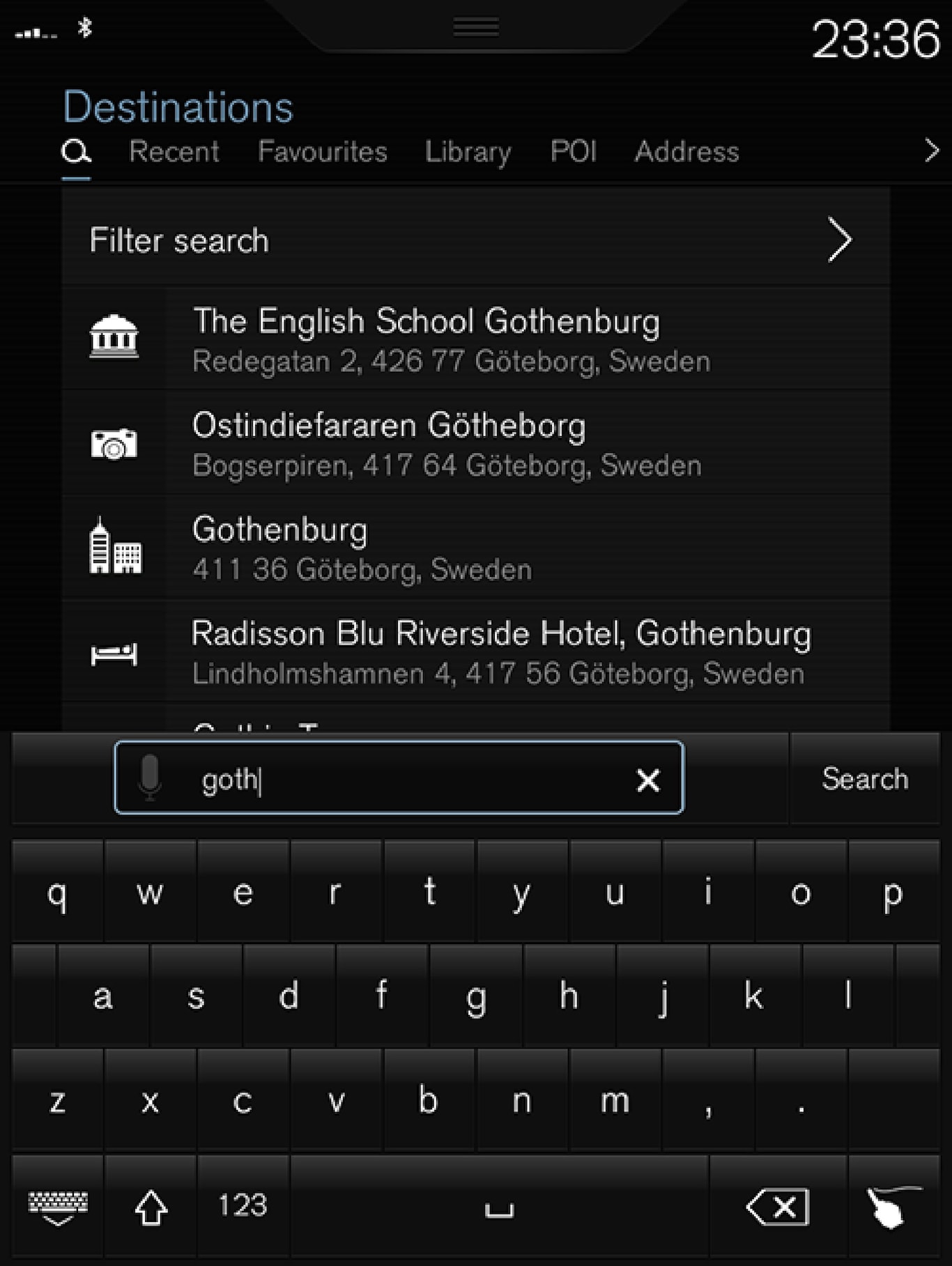
Si la búsqueda proporciona el resultado deseado, pulse el resultado correspondiente para ver la ficha de información y determine si ha de continuar utilizándose el resultado.
Si la búsqueda proporciona demasiados resultados, pulse Filtrar búsqueda y seleccione la posición donde debe buscarse y determine a continuación si ha de continuar utilizándose el resultado:
- Alrededor del vehículo
- Alrededor del destino
- Alrededor de la ruta
- Alrededor punto mapa
Coordenadas
El destino puede indicarse con coordenadas en el mapa.
- Escriba, por ejemplo "N 58,1234 E 12,5678" y pulse Buscar.
| N 58,1234 E 12,5678 (con espacio) |
| N58,1234 E12,5678 (sin espacio) |
| 58,1234N 12,5678E (con puntos cardinales después de la coordenada) |
| 58,1234-12,5678 (con guión y sin punto cardinal) |
Puede utilizarse tanto el punto [.] como la coma [].